现手机已经成为我们生活中不可或缺的一部分,而OPPO手机作为其中的佼佼者,不仅在拍照、性能等方面表现出色,还具备了许多实用的功能,其中将OPPO手机的屏幕镜像到电脑上显示,更是一项让人兴奋的功能。通过投屏功能,我们可以将手机上的内容投射到电脑屏幕上,无论是分享照片、观看视频还是进行演示,都能够得到更加清晰、便捷的体验。究竟如何使用OPPO手机投屏到电脑呢?接下来我们将一一为您详细介绍。
如何将OPPO手机屏幕镜像到电脑上显示
方法如下:
1.这里用到的就是win10自带的投影功能,先打开电脑上的投影设置界面
2.打开电脑,点击左下角 win图标,弹出列表点击 设置图标
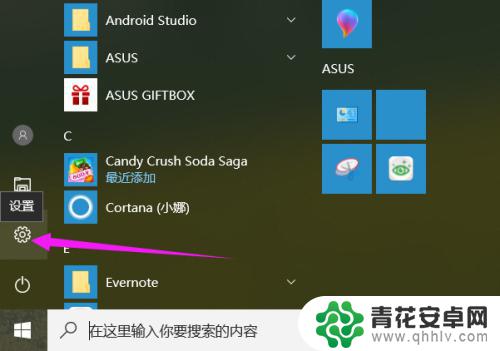
3.进入设置界面,点击 系统 项,如图所示
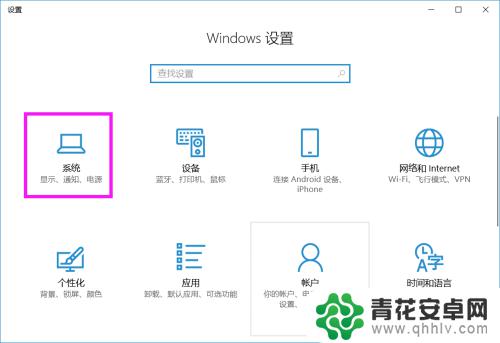
4.在左侧列表中点击 投影到这台电脑 项
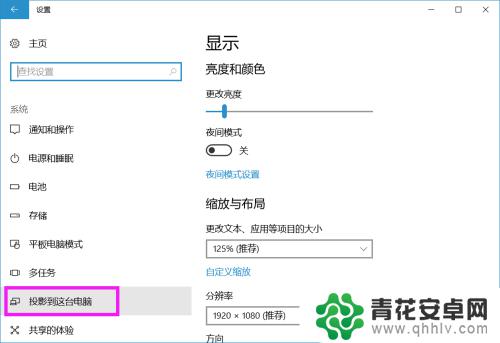
5.将右侧所示图框中的 两项分别设置成如图所示的情况
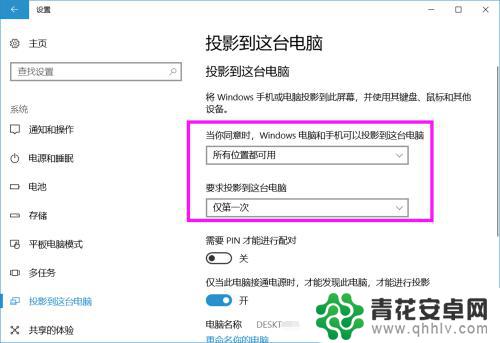
6.电脑设置好之后,设置手机。打开手机,进入 设置 界面,选择 其他无线设置
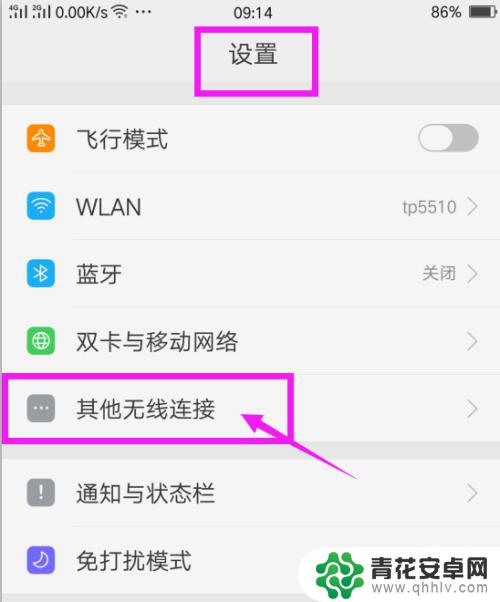
7.再选择列表中的 无线显示
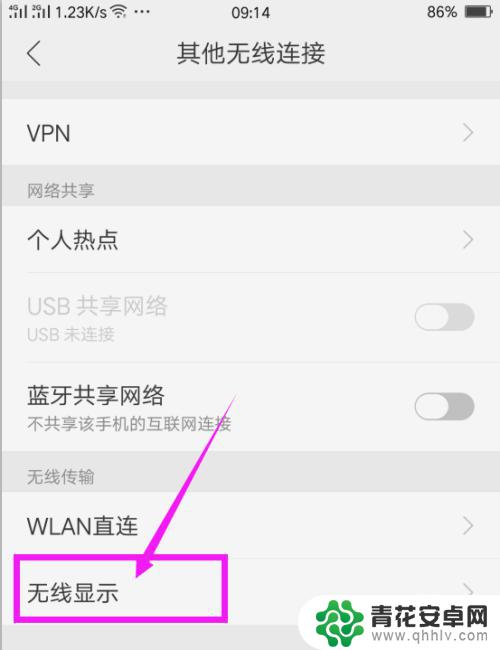
8.打开无线显示开关,在下面系统就会自动寻找可用设置。出现可用设备之后,点击这个设备名称
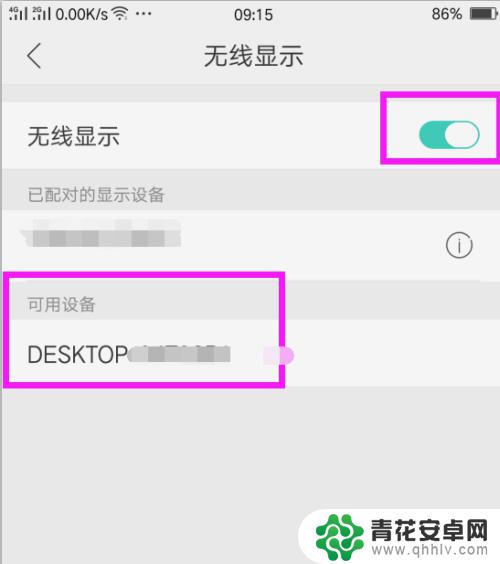
9.在电脑上就会出现通知,询问是否同意投影请求,点击 是

10.系统开始连接,等待连接成功
11.电脑上就会显示出手机上的画面,可以看出连接成功了。
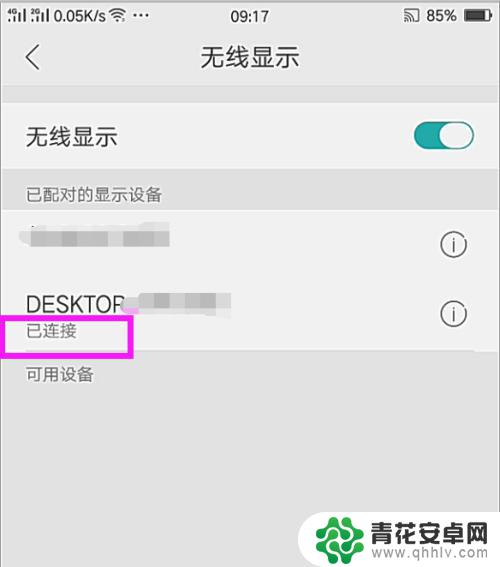
以上就是如何使用oppo手机投屏到电脑的全部内容,如果有不熟悉的用户,可以按照小编的方法进行操作,希望这能帮助到大家。










